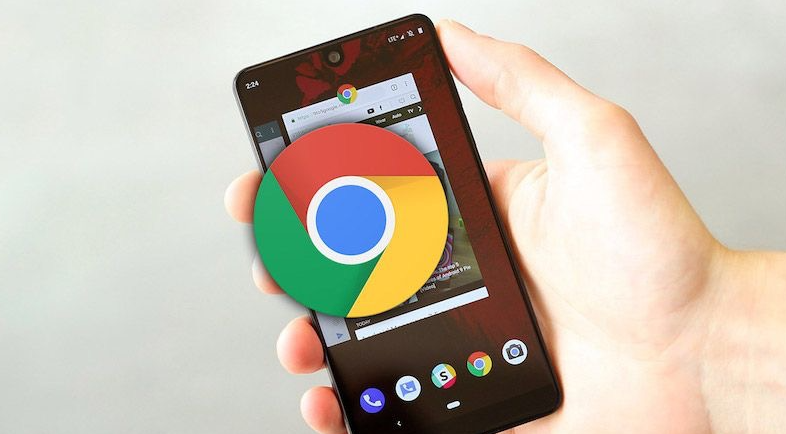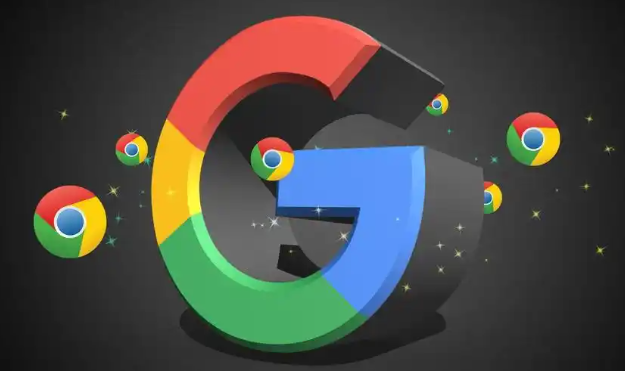Chrome浏览器插件安装失败原因及解决方法
时间:2025-07-22
来源:Chrome官网
详情介绍

Chrome浏览器插件安装失败可能由多种原因导致,以下是常见原因及对应的解决方法:
一、网络与权限问题
1. 无法访问应用商店
- 国内用户因网络限制无法直接访问Chrome网上应用店→需使用代理工具(如Dove加速器)或第三方插件网站(如Extfans、Crx4Chrome)下载`.crx`文件→注意验证网站安全性。
2. 浏览器安全策略限制
- Chrome 67及以上版本仅允许从官方渠道安装插件→若需加载非官方插件,需手动解压`.crx`文件并启用开发者模式。
二、文件与兼容性问题
1. 插件文件损坏或格式错误
- 重新下载插件→将`.crx`文件后缀改为`.zip`并解压→在`chrome://extensions/`页面开启“开发者模式”→选择解压后的文件夹安装。
2. 浏览器版本不兼容
- 检查Chrome版本→部分插件可能不支持最新版本→尝试降级浏览器或更换兼容插件。
三、系统与设置问题
1. 下载路径权限不足
- 修改Chrome默认下载位置至非C盘(如D盘)→进入设置→“高级”→更改“下载内容保存位置”→避免系统权限限制导致安装失败。
2. 防火墙或安全软件拦截
- 暂时关闭第三方杀毒软件→检查Windows防火墙设置→允许Chrome相关进程(如`gupdate`服务)联网。
四、冲突与缓存问题
1. 扩展程序冲突
- 在`chrome://extensions/`页面禁用其他插件→逐一排查冲突项→特别关注同类功能插件(如广告拦截、脚本管理类)。
2. 浏览器缓存影响
- 清除浏览数据→勾选“Cookie及其他网站数据”→重启浏览器后重试安装。
完成上述操作后,若仍无法安装,可尝试重置Chrome设置或通过命令行参数`--disable-extensions-file-access-check`临时绕过限制(需谨慎使用)。
继续阅读